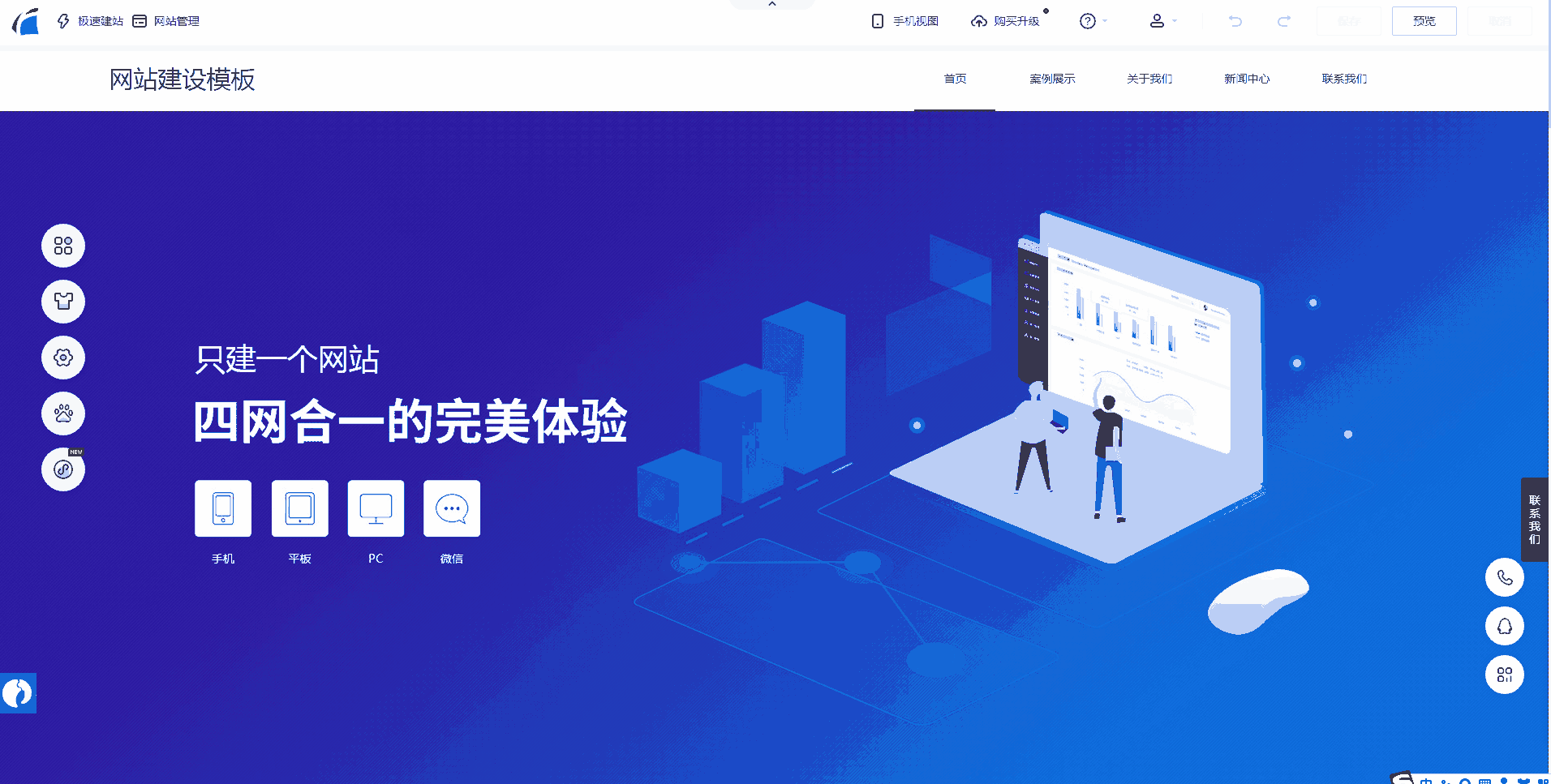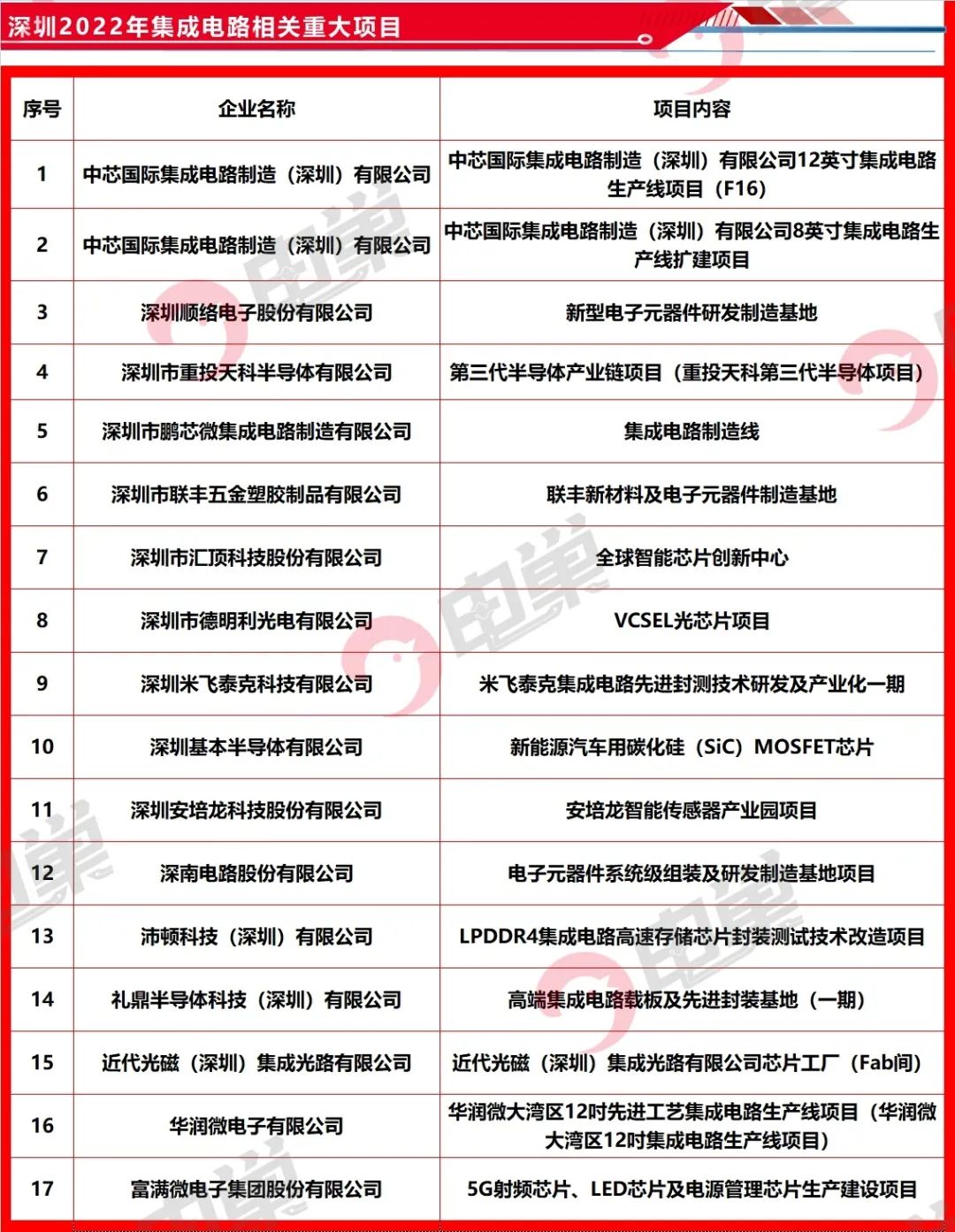电脑的硬盘数据丢失了,用了很多方法都没有办法找回来,电脑文件还能找回来吗?硬盘文件恢复要怎么操作?这时候就要寻求第三方数据恢复软件来恢复数据了。下面有详细的操作步骤,简单几步就可以找回你消失的硬盘数据!
操作环境:
演示机型:Dell optiplex 7050
系统版本:Windows 10
软件版本:数据 蛙恢复专家3.1.6

一、恢复硬盘文件的步骤
这里我推荐的是数据 蛙恢复专家,这款软件不但安全性高,不会泄露你的隐私,而且恢复数据的成功率高。它专门为用户提供恢复硬盘、移动硬盘、内存卡等数据恢复的服务,还可以恢复多种文件类型,不单单局限于一种,比如Word、Excel、Txt文档、照片、视频、音频等。支持免费扫描和预览相关信息。
怎么恢复硬盘里的文件?下面就来讲解下这款软件怎么操作,恢复电脑硬盘文件数据主要有以下五步,具体操作如下:
第1步:下载数据蛙数据恢复工具。首先准备一台可以正常使用的电脑,然后打开电脑上的浏览器,在相应的输入框中搜索数据蛙数据恢复专家,或者复制下载链接来直接查找,单击下载。如下图:

第2步:成功下载并安装好数据恢复软件后,打开工具的主界面,选择扫描的文件类型以及位置。扫描的文件类型可以选择单个,或者多个(文档、图片、视频、音频、邮件等),建议第一次使用这款软件的用户选中全部的文件类型。扫描的位置就选中你的数据丢失的硬盘(如果你不记得的话,可以一个个选中来扫描)。两者都选择好,点击【扫描】。如下图:

第3步:在第一次扫描(快速扫描)结束,就可以在界面的左侧来查找文件数据了。你可以按照【类型】来直接查看,也可以选择【路径】来查看,根据你的需要来选择即可。如果你没有找到或者找齐要恢复的硬盘文件,就要点击【深度扫描】了,这样可以搜索更多文件数据,只是等待的时间要久一点。如下图:

第4步:第二次扫描(深度扫描)结束,很明显你会看到比第一次扫描出更多数据。依然是在页面左侧查找要恢复的硬盘文件,如果想要更快速,可以通过界面上方的【筛选器】来直接搜索,在框内输入文件的名称或者路径,都可以快速查找。然后就可以选择要恢复的硬盘文件了,同样也是可以单选,也可以多选。选择成功,点击【恢复】按钮。如下图:
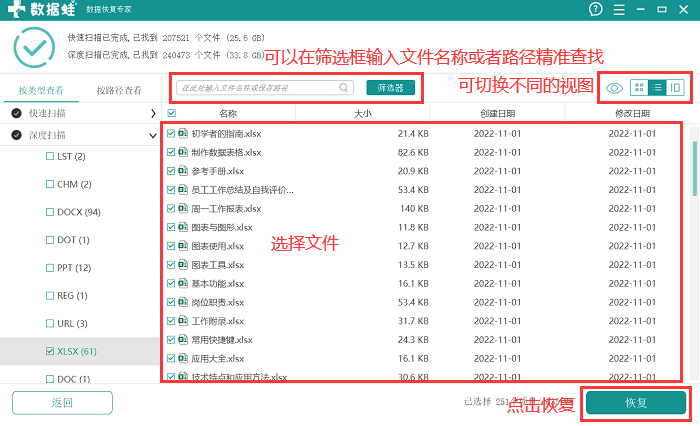
第5步:之后就会弹出恢复的硬盘文件要保存的位置。如果你选择的保存位置跟刚刚软件扫描的路径一样,系统会弹出警示,让你更改其他的保存位置。如果你不更改的话,恢复的文件有可能会出现不完整的情况。如下图:

二、恢复硬盘文件的注意事项
数据恢复回来后,我们应该了解一些关于硬盘恢复后的注意事项。具体内容如下:
注意事项1:数据恢复具有一定的概率性,扫描到的数据才有可能恢复成功,而且可能会存在打不开的情况。原因可能是原本的数据被覆盖了,或者数据被永久删除了。因此,当硬盘数据丢失时,我们应该尽快停止在其中输入新内容,然后找到恢复数据的方法。
注意事项2:数据恢复成功后,一定要对重要的数据做好备份,防止下次意外的发生,减少损失。

大多时候,我们下载的软件和生成的文件都保存在硬盘里。如果发生一些情况而造成里面的数据丢失,这是一件很麻烦的事情。幸好还有专业的数据恢复软件来帮我们操作硬盘文件恢复,就算数据消失了,我们也有很大的概率把数据恢复回来!
往期推荐:
免费U盘文件恢复,你不知道的10款u盘恢复软件![]() https://mp.csdn.net/mp_blog/creation/editor/128312989电脑怎么恢复数据?恢复数据的3个技巧分享
https://mp.csdn.net/mp_blog/creation/editor/128312989电脑怎么恢复数据?恢复数据的3个技巧分享![]() https://mp.csdn.net/mp_blog/creation/editor/128313452
https://mp.csdn.net/mp_blog/creation/editor/128313452
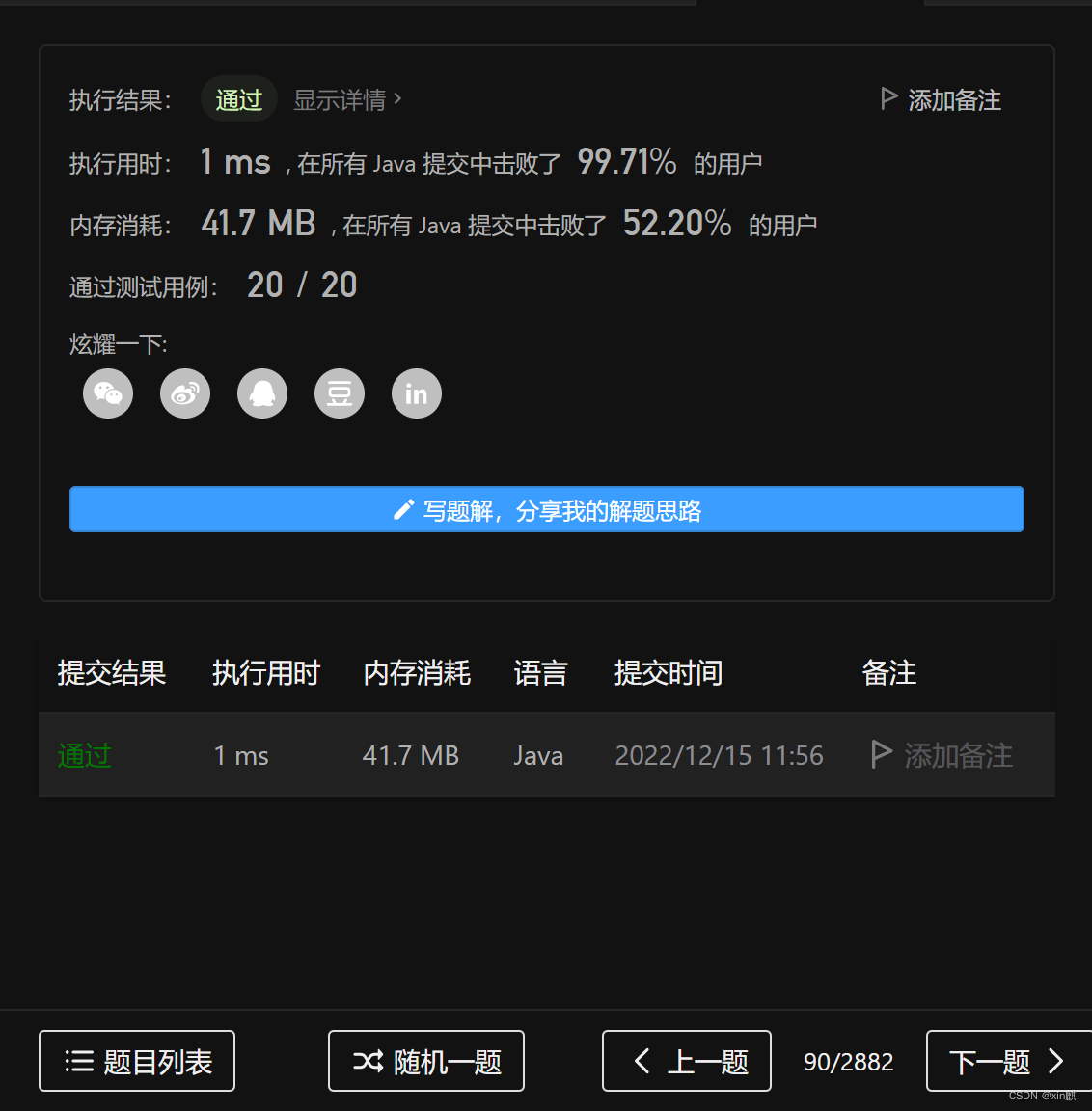
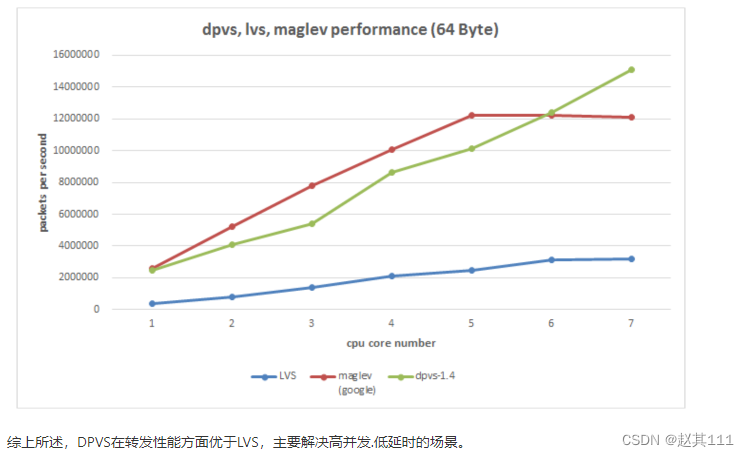


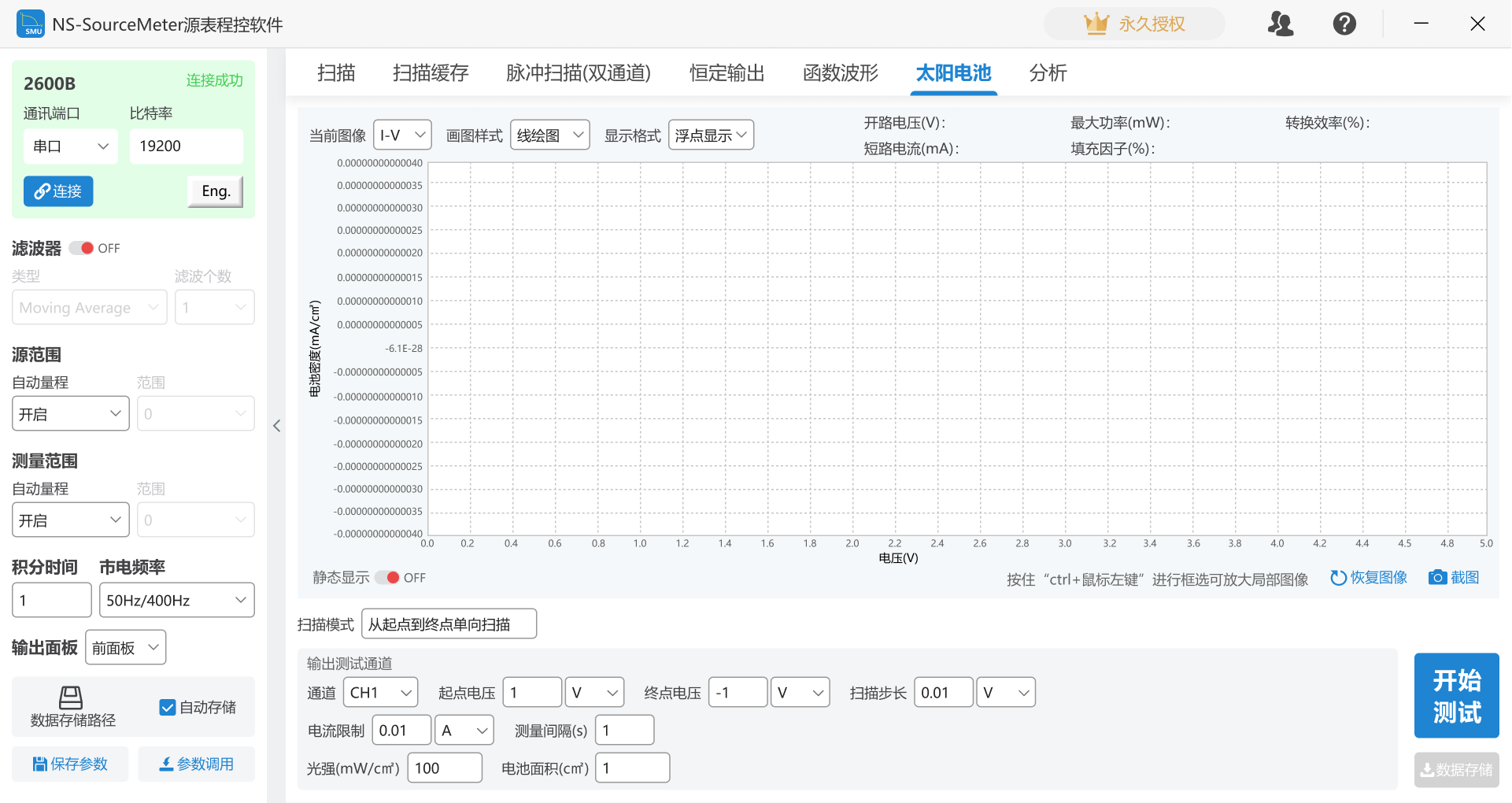

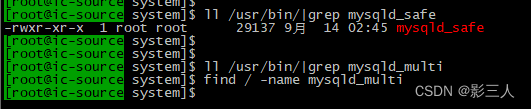
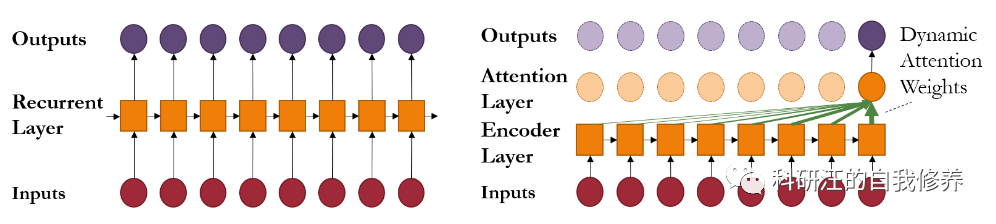
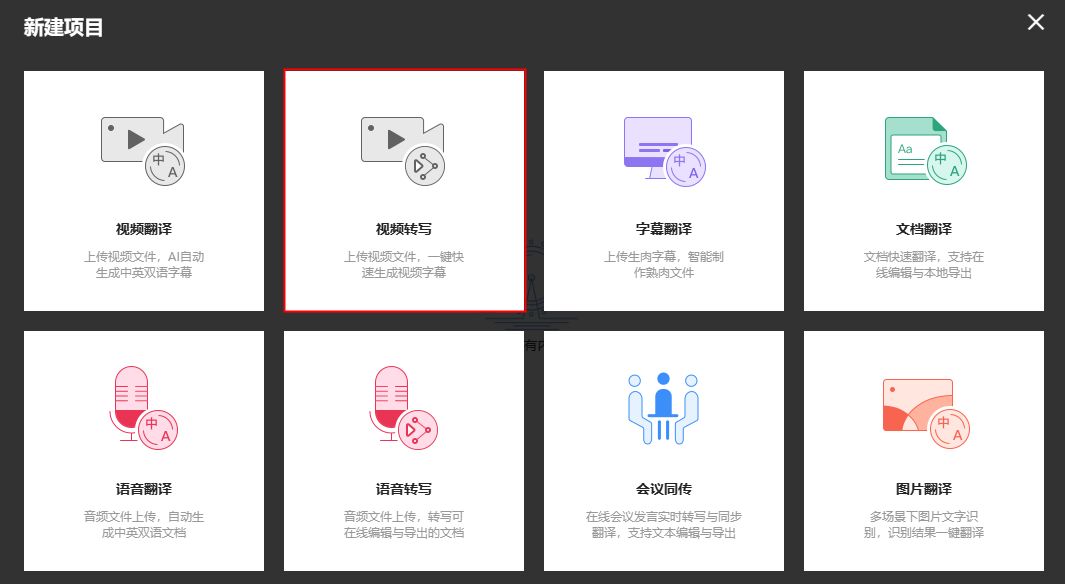
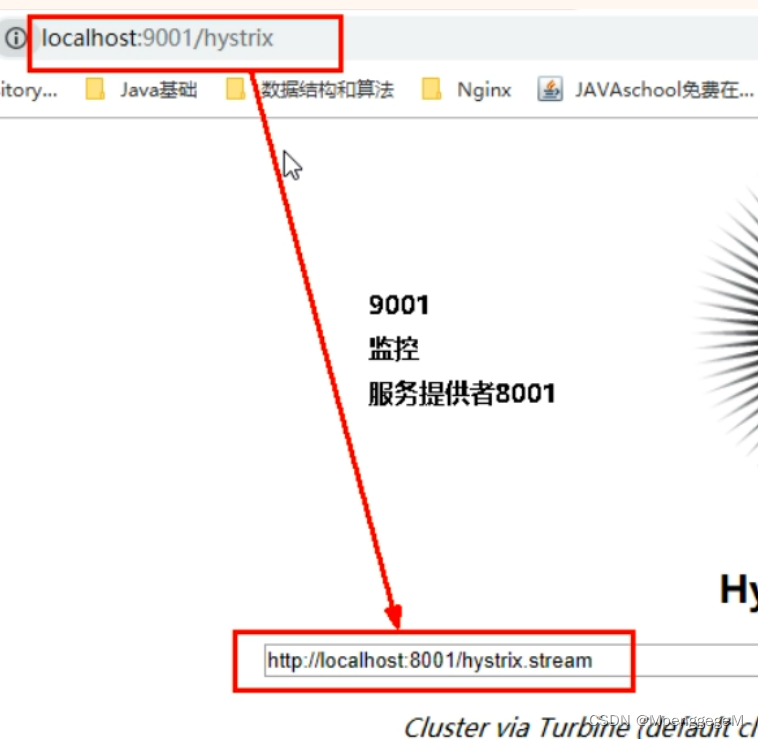

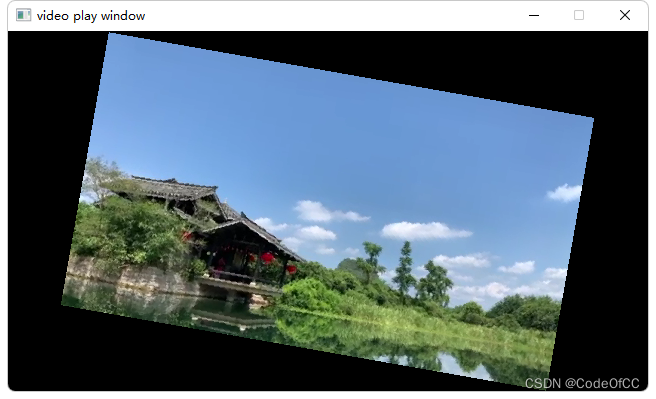

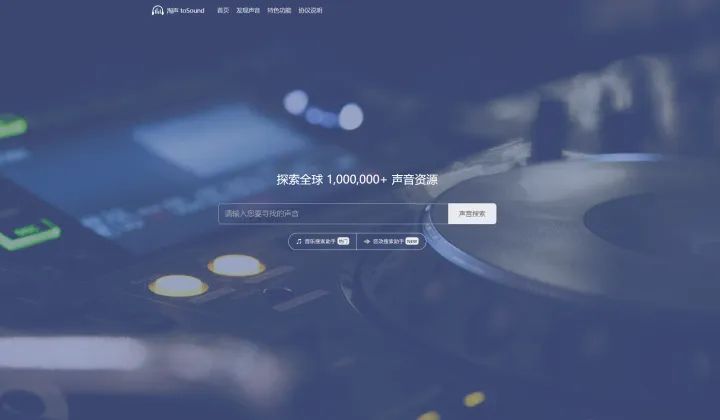
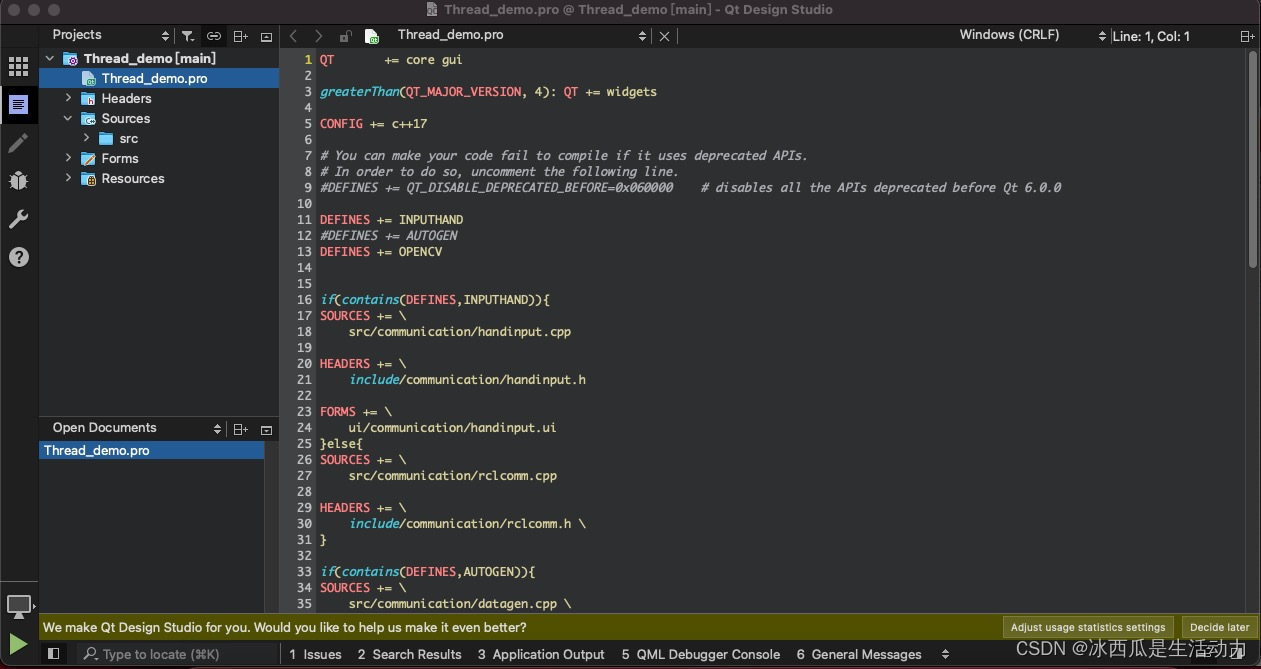
![[附源码]Nodejs计算机毕业设计基于的餐厅管理系统Express(程序+LW)](https://img-blog.csdnimg.cn/89cfee27fe99439588602cd9fb55ae8f.png)